HL-J6100DW
Veelgestelde vragen en probleemoplossing |
Papier is achter in de machine vastgelopen
- [Vast achter], [Opnieuw vast achter]
- [Vast in MF-lade], [Opnieuw vast in MF-lade]
- [Vast in lade2], [Opnieuw vast in lade2]
- [Vast in lade3], [Opnieuw vast in lade3]
- Haal de stekker van de machine uit het stopcontact.
- Als er papier in de MF-lade ligt, verwijder dit dan.
- Trek lade 1 (1) volledig uit de machine, zoals aangegeven door de pijl.
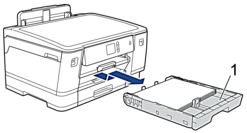

Als [Vast in lade2] of [Opnieuw vast in lade2] op het LCD-scherm wordt weergegeven, trekt u lade 2 (2) volledig uit het apparaat, zoals aangegeven door de pijl.
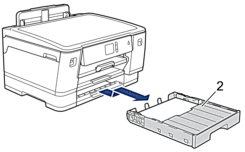
(HL-J6100DW) Als [Vast in lade3] of [Opnieuw vast in lade3] op het LCD-scherm wordt weergegeven, trekt u lade 3 (3) volledig uit het apparaat, zoals aangegeven door de pijl.

Als u klaar bent, gaat u naar de volgende stap.
- Als [Vast achter], [Opnieuw vast achter], [Vast in lade2], [Opnieuw vast in lade2], [Vast in lade3] of [Opnieuw vast in lade3] op het LCD-scherm wordt weergegeven, doet u het volgende:
- Open de klep ter verwijdering van vastgelopen papier (1) aan de achterzijde van de machine.

- Trek het vastgelopen papier langzaam uit de machine.

- Sluit de klep ter verwijdering van vastgelopen papier. Zorg dat de klep goed gesloten is.

- Als [Vast in MF-lade] of [Opnieuw vast in MF-lade] op het LCD-scherm wordt weergegeven duwt u de ontgrendelingshendel (1) naar de achterkant van de machine en trekt u het vastgelopen papier vervolgens uit de MF-lade.
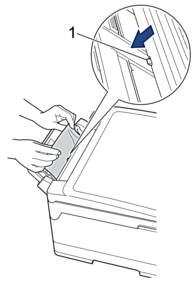
- Gebruik beide handen en de vingergrepen aan beide zijden van het apparaat om de bovenklep (1) in de geopende stand te zetten.

- Trek het vastgelopen papier (1) langzaam uit de machine.
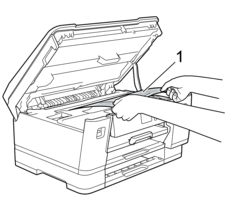

Als het foutbericht op het LCD-scherm een herhaling betreft, bijvoorbeeld [Opnieuw vast achter], verplaatst u de printkop (indien nodig) om eventueel papier uit dit gedeelte te verwijderen. Zorg ervoor dat er geen papierresten in de hoeken van de machine (1) en (2) achterblijven.
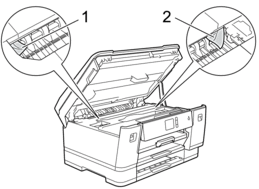
Als u klaar bent, gaat u naar de volgende stap.
- BELANGRIJK
-
- Als de printkop zich in de rechterhoek bevindt (zie illustratie), kunt u de printkop niet verplaatsen. Sluit de bovenklep en sluit het netsnoer opnieuw aan. Open nogmaals de bovenklep en houd
 ingedrukt tot de printkop in het midden staat. Haal vervolgens de stekker van het apparaat uit het stopcontact en verwijder het papier.
ingedrukt tot de printkop in het midden staat. Haal vervolgens de stekker van het apparaat uit het stopcontact en verwijder het papier. 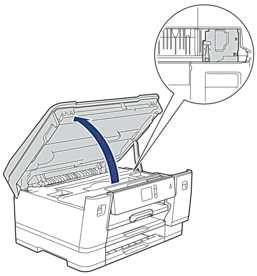
- Als het papier onder de printkop is vastgelopen, moet u de stekker van de machine uit het stopcontact trekken en vervolgens de printkop bewegen om het papier te verwijderen.
- Als u inkt op uw huid of kleding krijgt, wast u deze meteen af met zeep of een schoonmaakmiddel.
- Gebruik de vingergrepen aan beide zijden van het apparaat om de bovenklep voorzichtig te sluiten.

- Duw de papierladen langzaam volledig in het apparaat.
- HL-J6000DW

- HL-J6100DW

- Steek de stekker weer in het stopcontact.
 Als papier vaker vastloopt, kan het zijn dat een stukje papier in de machine vastzit.
Als papier vaker vastloopt, kan het zijn dat een stukje papier in de machine vastzit.
 Verwante informatie: Papiersnippers verwijderen
Verwante informatie: Papiersnippers verwijderen
